登录
- 微信登录
- 手机号登录
微信扫码关注“汇帮科技”快速登录
Loading...
点击刷新
请在微信【汇帮科技】内点击授权
300秒后二维码将过期
二维码已过期,点击刷新获取新二维码
登录
登录
其他登录方式
来源:汇帮科技 修改日期:2025-09-06 10:00
图片太大,不仅占空间,传起来慢,有时候甚至直接影响工作效率。尤其现在大家都用手机拍照,随便一张就是几MB甚至十几MB,积少成多,再大的内存也扛不住。但很多人一听到“压缩”两个字,就总觉得是件技术活,搞不好还会把图片弄糊了。其实根本不是那么回事!现在的压缩工具越来越智能,有的甚至能做到“肉眼无差”的压缩效果,既省空间又不损画质。
今天我就要给大家安利几款真正好用、操作简单的压缩工具和方法。不管你是电脑小白还是只会用美图秀秀的入门选手,都能轻松上手。我们不讲复杂参数、不扯专业术语,只分享实实在在“点了就能用”的操作步骤。从软件到在线工具,从单张处理到批量压缩,全部覆盖。

如果你经常需要批量处理图片,又希望操作简单效果还好,那我首推你用《汇帮超级压缩器》。它不像一些专业软件那么复杂,界面清爽、功能直观,哪怕你第一次用也能立马掌握。
具体操作如下:
1. 安装之后打开软件,你会看到几个压缩选项,我们直接选“图片压缩”。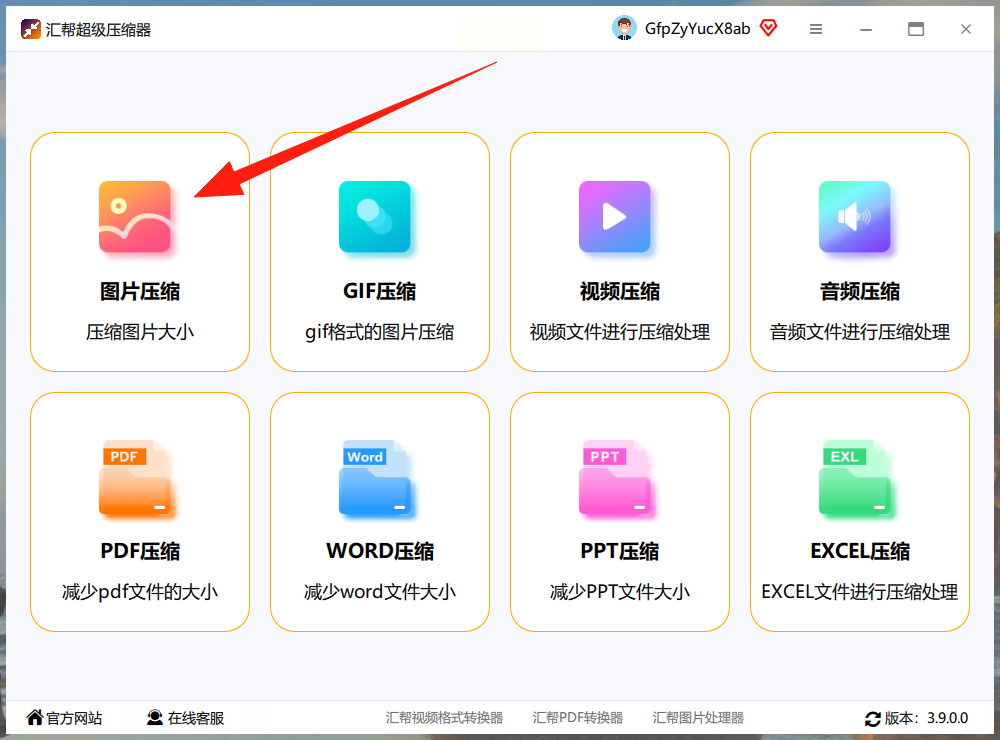
2. 进入功能页后,你可以点击“上传文件”或者直接把图片拖进窗口——它支持批量上传,几十张图一起拖进去也没问题。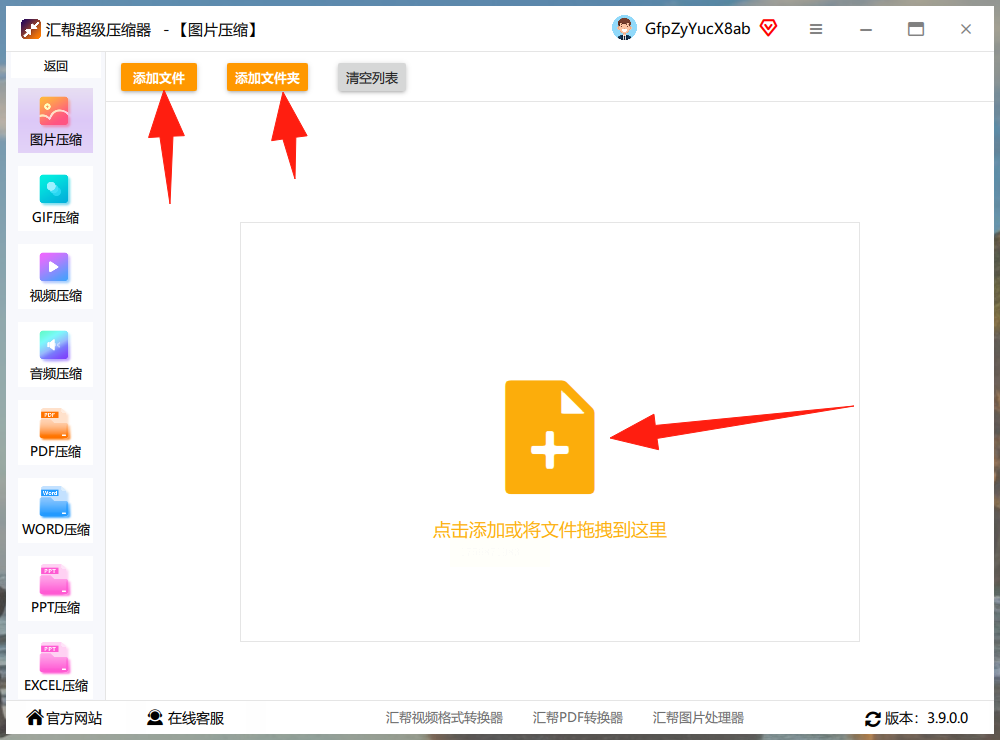
3. 图片添加成功后,下面会出现几个设置选项: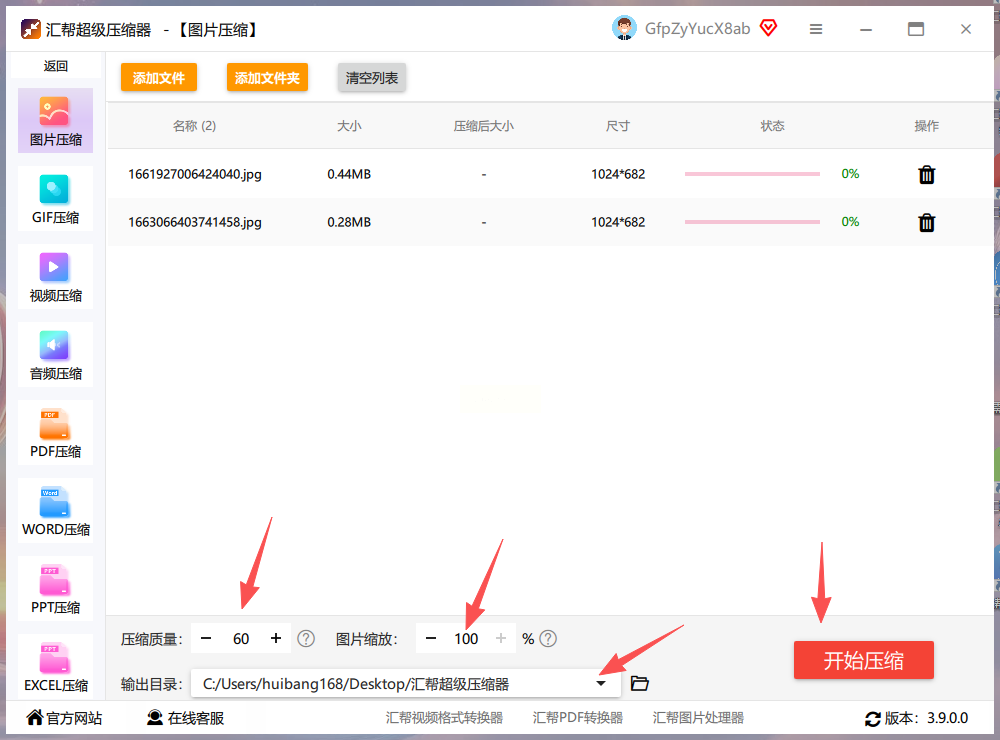
- 压缩质量:拉动滑杆调整压缩比例,数字越小压缩得越多,但注意也别调太低以免糊掉。
- 图片缩放:可以按百分比调整图片尺寸,一般80%~90%画质依然很清晰。
- 输出目录:选一个你找得到的文件夹存压缩后的图片,不然一会儿找不到啦。
4. 最后点击“开始压缩”,等进度条跑到100%就完成了。你可以在你设置的输出目录里找到它们。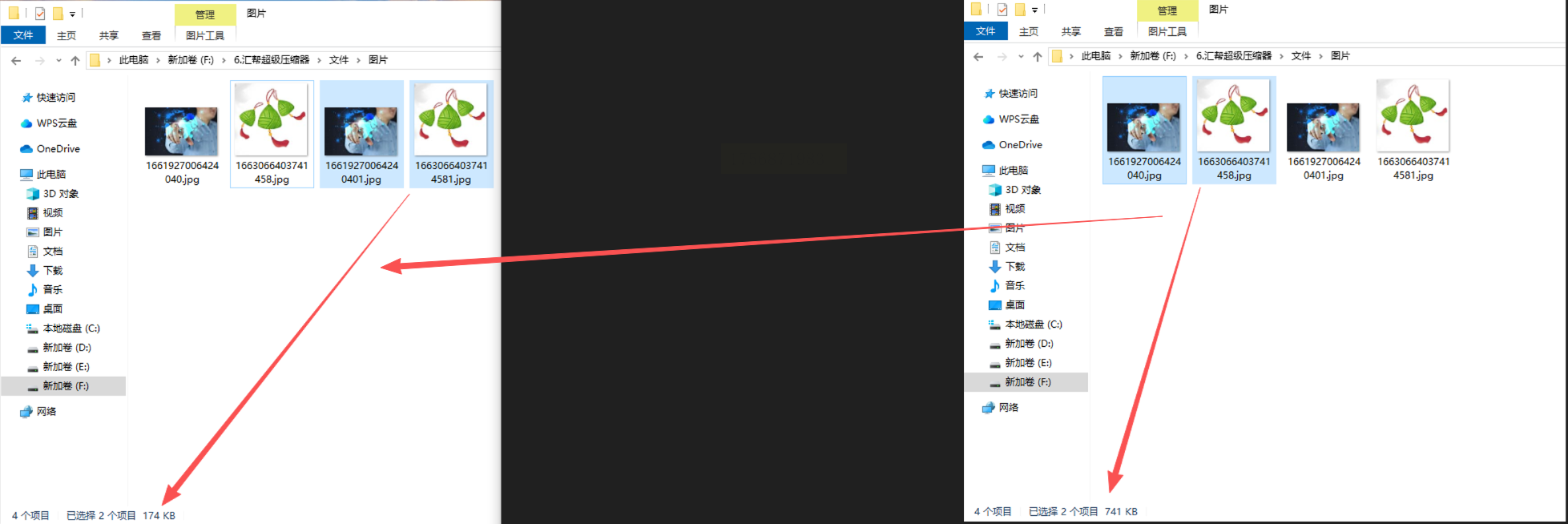
这是一款经典的图片处理小工具,尤其适合需要对大量图片统一调整的情况。比如你有一整个文件夹的图片都想压缩到同样尺寸、同样质量,用它特别省事。
步骤如下:
1. 打开软件后,点击“Add Files”或者直接把文件夹拖进去。
2. 在右侧设置栏中选择输出格式(比如JPEG)、调整质量百分比。
3. 还可以统一修改图片尺寸,比如把所有图都缩放到宽度1000像素。
4. 选好输出路径,点“Start”批量处理,稍等片刻就全部压缩好了。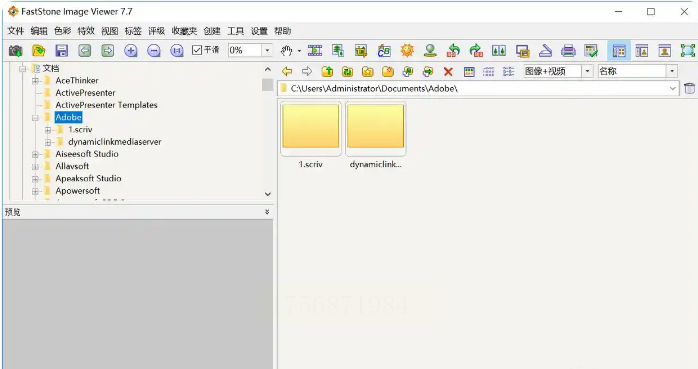
“改图鸭”是一个功能比较全面的图片编辑工具,除了压缩还带一些简单的修图功能。如果你偶尔还需要改个尺寸、换个背景什么的,可以试试它。
压缩步骤:
1. 打开软件后选择“批量图片压缩”,把要处理的图片导入。
2. 在下方设置压缩模式,比如选择“清晰优先”或“缩小优先”,也可以自定义尺寸和清晰度。
3. 你甚至可以设定一个目标大小值,比如每张图不能超过500KB。
4. 点击“开始压缩”,完成后软件会自动保存到你指定的位置。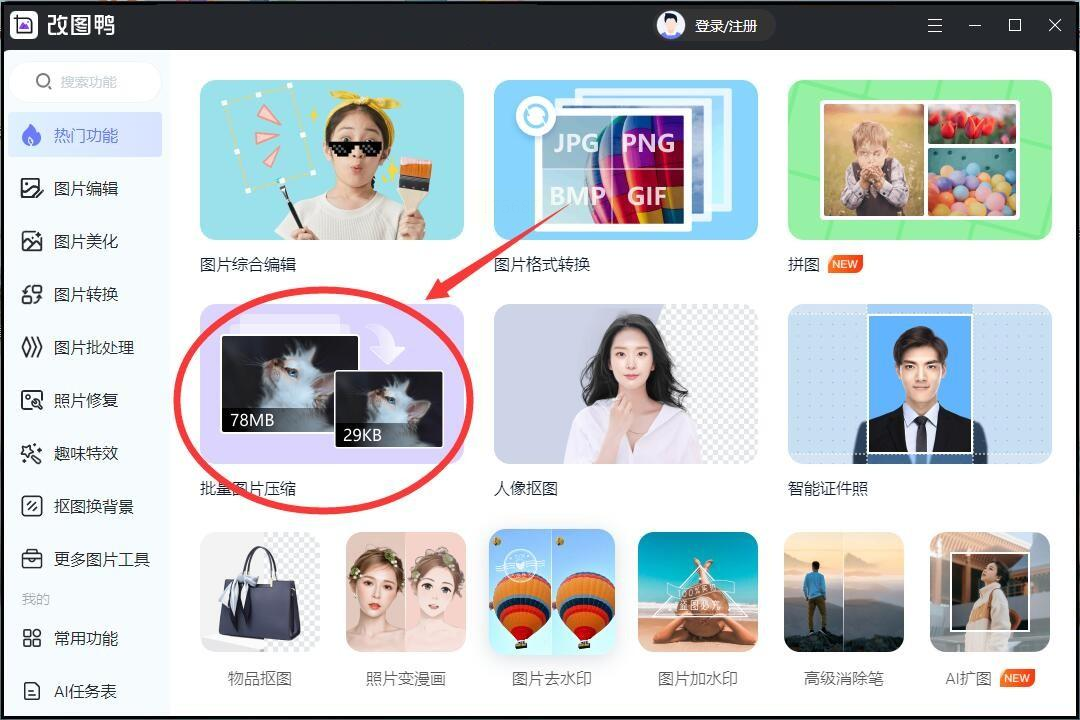
如果你只是临时要压缩一两张图,不想装任何软件,那就用电脑自带的“画图”工具吧!虽然功能简单,但应急绝对够用。
1. 右键点击图片,选择“编辑”进入画图工具。
2. 点击左上角“重新调整大小”,在弹出的窗口里输入百分比或像素值。
3. 比如你可以把水平、垂直值都设为70%,图片就会按比例缩小。
4. 最后另存为JPEG格式,保存时系统会自动进行一定压缩。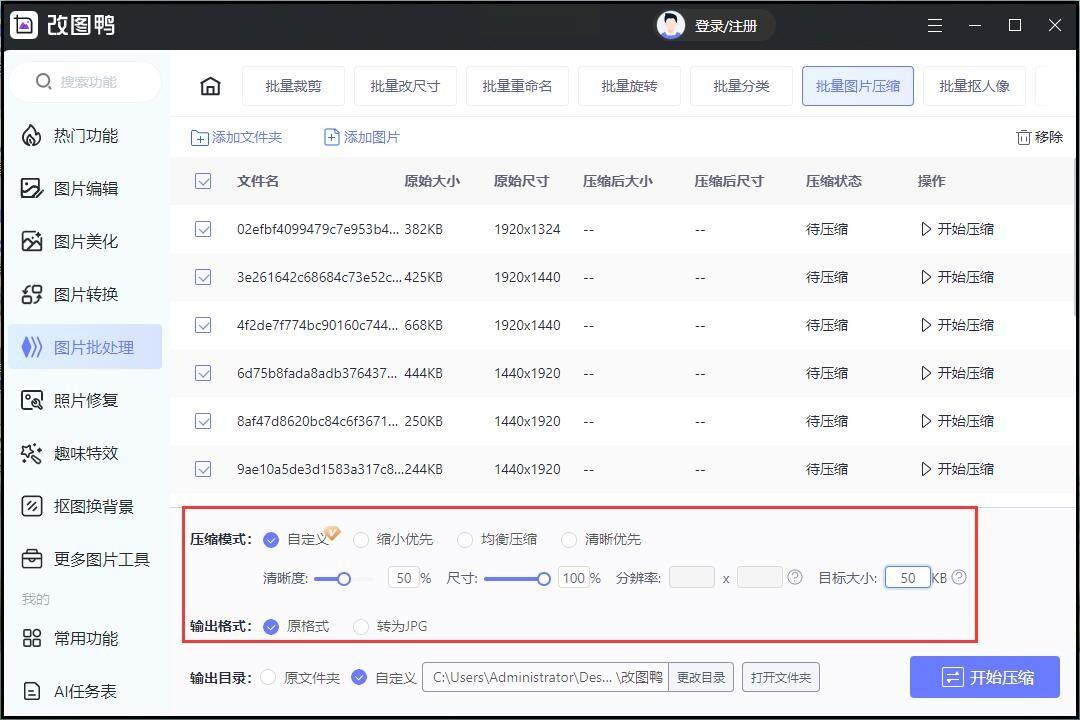
▎常见问题解答
Q1:压缩图片会不会降低清晰度?
A:多少会有一点,但只要别过度压缩,通常肉眼是看不出来的。建议压缩前先备份原图。
Q2:哪些格式的图片可以压缩?
A:大部分工具都支持JPG、PNG、GIF、BMP等常见格式。
Q3:压缩后的图片可以恢复原样吗?
A:不能。压缩属于有损操作,所以一定要保留原文件。
怎么样,上面这些方法是不是都不难?你根本不需要成为电脑高手,也能轻松搞定图片压缩。不管是工作文件还是生活照片,一旦变小了,存起来、传起来都方便太多。
好的工具的意义正是如此:把复杂的事变简单,把耗时的操作变快捷,让我们能更专注于内容本身,而不是反复纠结于技术细节。希望这篇内容能帮你告别“内存不足”的提示,轻松管理每一张图片!
如果想要深入了解我们的产品,请到 汇帮科技官网 中了解更多产品信息!
没有找到您需要的答案?
不着急,我们有专业的在线客服为您解答!

请扫描客服二维码